هل تظهر لك رسالة "خطأ: 0x800701B1: تم تحديد جهاز غير موجود" أثناء محاولة نسخ الملفات إلى محرك أقراص ثابت خارجي أو محرك أقراص SSD أو جهاز تخزين USB؟ قد يواجه جهاز الكمبيوتر الخاص بك مشكلة في تحديد موقع الملفات ونقلها إلى جهازك، مما يؤدي إلى ظهور رسالة الخطأ أعلاه. سنعرض لك بعض الطرق لحل هذه المشكلة على جهاز الكمبيوتر الذي يعمل بنظام التشغيل Windows 11 أو Windows 10.
تتضمن بعض العناصر التي منع نقل الملفات من جهاز الكمبيوتر الخاص بك إلى جهاز التخزين الخاص بك اتصال جهازك غير المحكم بالكمبيوتر، ووجود خلل في منفذ USB بالكمبيوتر، وقفل جهاز التخزين، ووجود أخطاء في نظام الملفات بجهاز التخزين، والمزيد.

1. استخدم منفذ USB مختلفًا على جهاز الكمبيوتر الذي يعمل بنظام التشغيل Microsoft Windows
عندما يكون لديك مشكلة في العمل مع جهاز خارجي ، افصل هذا الجهاز وأعد توصيله بمنفذ USB آخر على جهاز الكمبيوتر لديك. ويساعد هذا في حل مشكلة اتصال الجهاز غير المحكم بجهازك، ويضمن عدم تسبب المنفذ المعيب في حدوث المشكلة.
لا يمكنك استخدام هذه الطريقة لإصلاح الخطأ 0x800701B1 فحسب، بل لإصلاح أي مشكلات أخرى تحدث مع جهاز خارجي.
2. افصل الأجهزة الطرفية الأخرى عن جهاز الكمبيوتر الخاص بك
إذا قمت بتوصيل أجهزة أخرى قابلة للإزالة بالكمبيوتر، فافصل تلك الأجهزة عندما تجد ذلك جهاز التخزين الخاص بك لا يعمل. ويساعد هذا في حل أي تعارضات تنشأ عن هذه الأجهزة على نظام Windows لديك.

قد تشتمل الأجهزة الأخرى على كاميرا ويب خارجية ولوحة ألعاب ومحركات أقراص USB المحمولة وبطاقات SD والمزيد. ما عليك سوى توصيل لوحة مفاتيح وماوس بجهاز الكمبيوتر الخاص بك لاستخدامه.
3. افتح قفل محرك الأقراص الصلبة أو SSD أو محرك أقراص USB المتصل لإصلاح رمز الخطأ 0x800701B1
أحد أسباب عدم تمكنك من نسخ الملفات من جهاز الكمبيوتر الخاص بك إلى جهاز التخزين الخاص بك هو أن جهازك مقفل. لا يمكنك إضافة ملفات جديدة أو إزالة الملفات الموجودة من جهاز بهذه الحالة.
يقدم العديد من صانعي وحدات التخزين أدواتهم الخاصة، مما يتيح لك تمكين الحماية على محركات الأقراص الخاصة بك. إذا كنت قد استخدمت مثل هذه الأداة وكان محرك الأقراص لديك محميًا بكلمة مرور، فأوقف تشغيل الحماية للسماح لجهاز الكمبيوتر الخاص بك بإضافة ملفات إلى محرك الأقراص لديك.
تختلف كيفية تعطيل الحماية حسب الأداة التي تستخدمها. ستجد خيار إزالة القفل في القائمة الرئيسية لتطبيق جهاز التخزين لديك. بمجرد إلغاء قفل محرك الأقراص الخاص بك، حاول نقل ملفاتك من جهاز الكمبيوتر الخاص بك إلى جهازك، ومن المفترض أن ينجح ذلك..
4. أصلح الخطأ 0x800701B1 عن طريق إزالة سمة القراءة فقط لمحرك الأقراص لديك
أحد الإصلاحات التي يجب تطبيقها عند لا يمكن إضافة ملفات جديدة إلى محرك التخزين الخاص بك هو إزالة سمة القراءة فقط الموجودة من محرك الأقراص لديك. تجعل هذه السمة محرك الأقراص الخاص بك للقراءة فقط، مما يعني أنه يمكنك فقط رؤية محتويات محرك الأقراص ولا يمكنك إضافة ملفات جديدة.
تتطلب إزالة سمة القراءة فقط استخدام بعض الأوامر في موجه الأوامر على نظام التشغيل Windows لديك. وإليك كيفية القيام بذلك خطوة بخطوة.
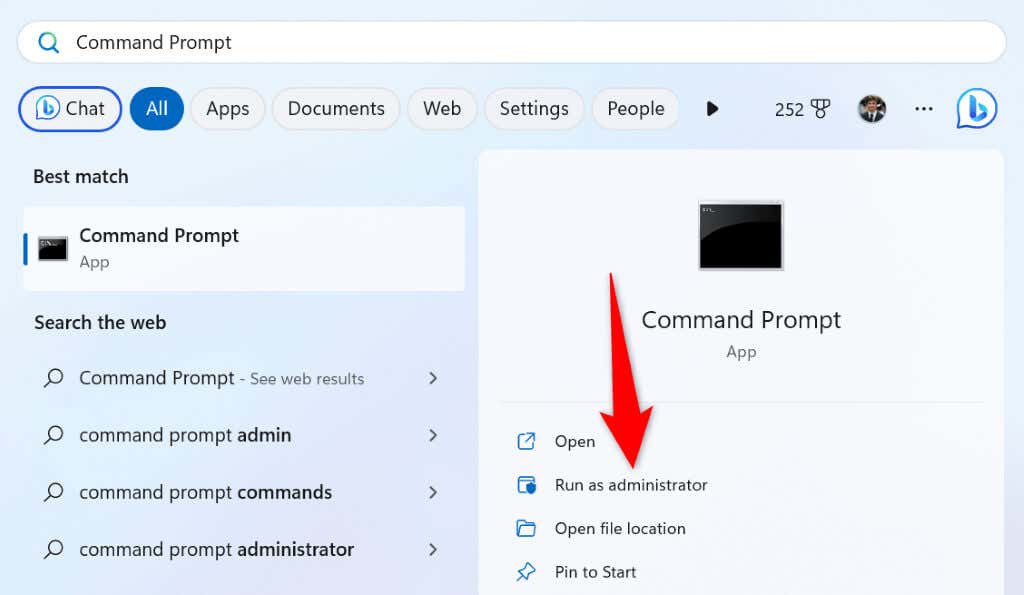
قائمة الأقراص
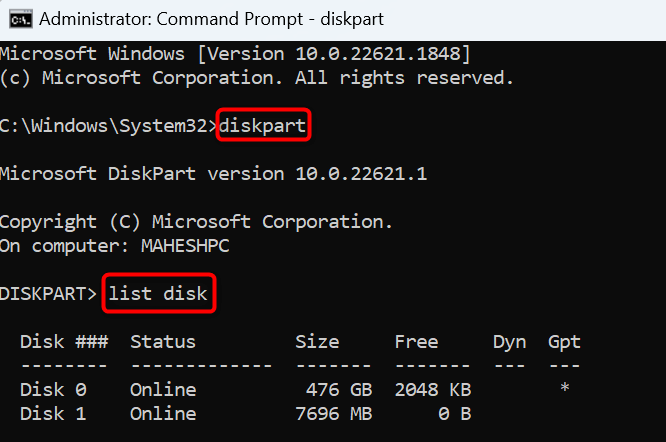
حدد القرص X
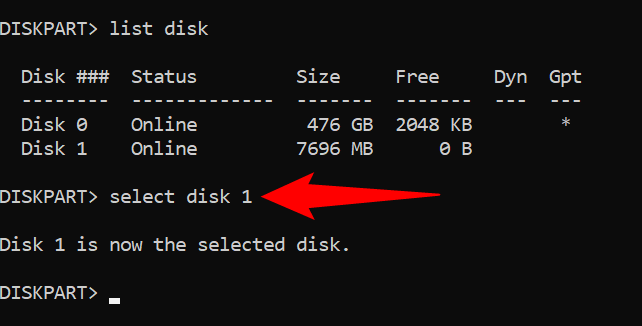
مسح السمات للقراءة فقط
5. أعد تثبيت برامج تشغيل أجهزة التخزين لإصلاح خطأ Windows 0x800701B1
إذا كنت لا تزال غير قادر على نسخ الملفات إلى جهازك واستمر في الحصول على الخطأ 0x800701B1 ، فقد تكون برامج تشغيل جهاز التخزين لديك معيبة أو قديمة. في هذه الحالة، من المفترض أن تؤدي إعادة تثبيت برامج تشغيل الجهاز إلى حل مشكلتك.
يمكنك إزالة جهاز التخزين الخاص بك من جهاز الكمبيوتر الخاص بك، وسيقوم Windows تلقائيًا بتثبيت برامج تشغيل الجهاز الصحيحة لك.
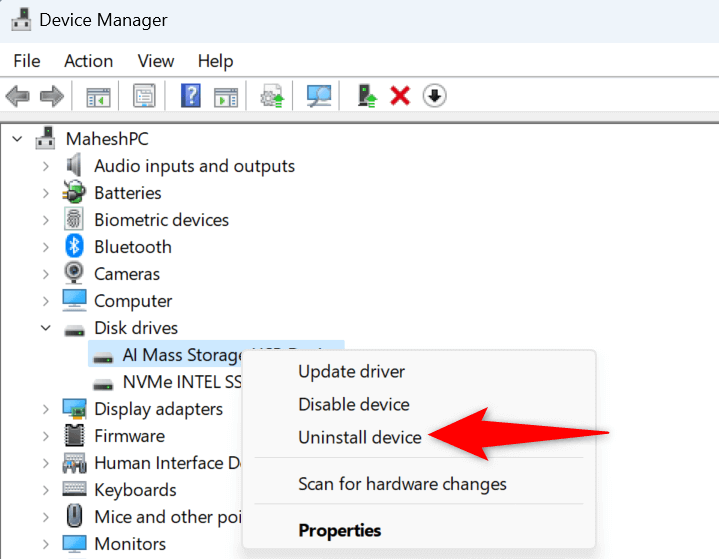 <البداية = "3">
<البداية = "3">
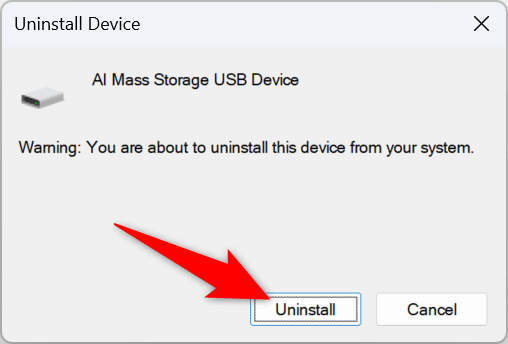
6.افحص محرك الأقراص بحثًا عن أخطاء في نظام الملفات
يمكن أن يمنعكأخطاء نظام الملفات الموجود على جهاز التخزين لديك من إضافة ملفات جديدة. يمكنك التحقق مما إذا كان هذا هو الحال مع جهازك باستخدام خيار مضمن على جهاز الكمبيوتر الشخصي الذي يعمل بنظام Windows.
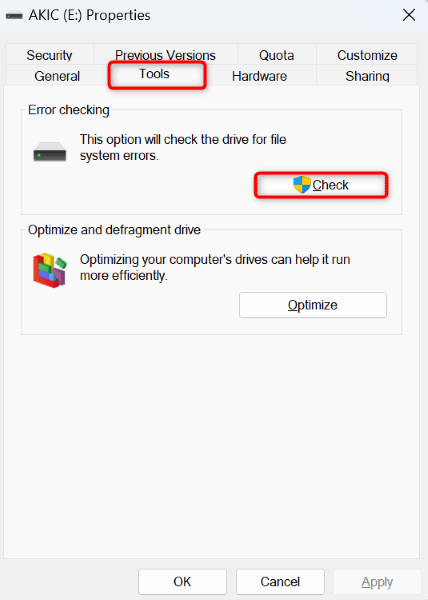
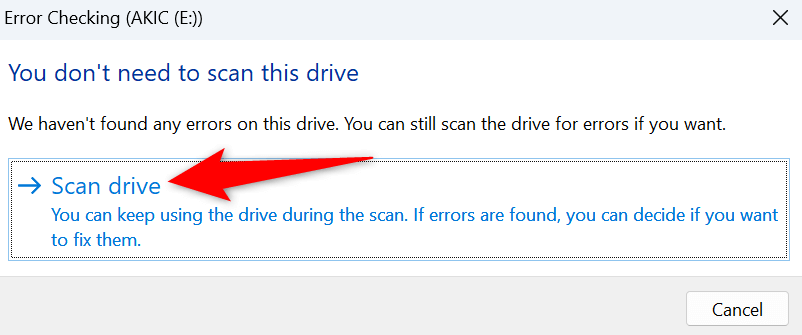
7.انقل الملفات الصغيرة إلى جهاز التخزين الخاص بك
إذا استمر فشل عمليات نقل الملفات، فننصحك بنسخ ملفات أصغر حجمًا إلى جهازك، مما يؤدي إلى تحسين فرص نقل الملفات بنجاح. بدلاً من إرسال أرشيف ZIP بسعة 5 غيغابايت إلى جهازك، أرسل ملفات فردية من هذا الأرشيف في كل مرة لحل مشكلتك.
لا يؤدي هذا إلى حل مشكلتك إلى الأبد ولكنه يساعدك على إنجاز عملك أثناء انتظار إصلاح محرك الأقراص الذي به مشكلات أو استبداله.
قم بإزالة خطأ Windows 0x800701B1 ونسخ الملفات بنجاح
يشير الخطأ 0x800701B1 الخاص بنظام التشغيل Windows إلى جهاز الكمبيوتر الخاص بك لا يمكنه العثور على الجهاز حيث تريد نسخ ملفاتك. يحدث هذا عادةً عندما يواجه جهاز الكمبيوتر الخاص بك مشكلة في التعرف على جهازك، لأسباب مختلفة.
يرشدك الدليل أعلاه إلى طرق حل هذه المشكلة بالذات حتى تتمكن من نقل ملفاتك إلى جهازك المفضل دون أي مشاكل. استمتع!
.